7.1. Prezentare generală
Control - un obiect vizual utilizat pentru afișarea informațiilor și a datelor de intrare se schimbă, efectua anumite acțiuni sau pur și simplu pentru a forma decorare.
Editare formă apare în modul vizual, care vă permite să experimentați cu amplasarea comenzilor și aspectul lor. Cu toate acestea, multe elemente la crearea trăgaciul „maestru“ său, facilitând procesul de configurare a proprietăților.
Formularele pot conține următoarele secțiuni: titlu, antet, zona de date, precum și o notă de subsol. Antetul modul de forme apare în partea superioară a ecranului și atunci când sunt imprimate - în partea de sus a primei pagini. Antet și subsol pot conține informații care ar trebui să fie reprezentate, respectiv, în partea de sus sau de jos a fiecărei pagini. Anteturile și subsolurile sunt afișate numai atunci când imprimați formularul. Zona de date conține intrări. Aceasta a permis încheierea unuia sau mai multor intrări pe ecran sau pagina. Notă Modul este afișat în partea de jos a ecranului și atunci când este imprimat - pe ultima pagină după zona de date.
7.2. crearea de formulare
Crearea unui formular începe cu un click pe butonul „Nou“ din fereastra bazei de date, și apoi deschideți caseta de dialog prezentată în figura 7.2.1, în care pentru a alege modul de a crea un formular.

Autoform - crearea automată a formularelor folosind unul dintre șabloanele standard. Acesta este cel mai simplu și cel mai rapid mod de a crea un formular. Dacă selectați „autoform: coloana“, toate câmpurile de formular sunt dispuse unul deasupra celuilalt, iar la un anumit punct în timp poate fi văzut pe datele de ecran este doar una dintre înregistrările din tabelul bazei de date. Opțiunea „autoform: trupa,“ este mai adecvat atunci când magazinele tabel anumite valori ale unui parametru, cum ar fi datele de vânzări. Într-o coloană, puteți afișa valorile date, în timp ce al doilea - suma corespunzătoare vânzărilor lor. Forma Band este similar cu un tabel, dar datele din ea sunt amplasate nu atât de compact. Fiecare intrare ocupă o singură linie - „bandă“. Opțiunea „autoform: Tabelul“ este conceput pentru a crea automat forme, care seamănă cu scopul de tablitsy.Dlya pentru a vedea adevărata formă de formă de tabel, trebuie să execute „View“ → „modul de formulare“.
Forma Wizard - a crea un formular folosind un expert (în funcție de formularul de cerere „master“ oferă o gamă de modele standard și stiluri). Această opțiune este cel mai bine utilizat în cazurile în care o masă mare pe care doriți să le plasați sub formă de câteva câmpuri individuale și să le plaseze în formele spațiale automat modul cel mai eficient.
Designer - a crea un formular de pe un formular gol utilizând instrumentul Forms Designer. Această opțiune este cel mai bine utilizat pentru o foarte simplu forme, sau, dimpotrivă, pentru foarte complex, care nu sunt acoperite de built-in MS Access expertul.
Diagrama - a crea un formular cu o diagramă bazată pe un tabel de câmpuri selectate. În acest caz, selectați câmpurile Microsoft Excel construiește în mod automat o diagramă.
Tabel recapitulativ - crearea Microsoft Excel PivotTable bazate pe foi de calcul sau interogări de acces. Această opțiune este crearea de formulare care urmează să fie utilizate în cazul în care este nevoie pentru a afișa un rezultat total de integrat.
Combo de conținut „Tabel / Interogare“ prezinta obiectul pe baza MS Access (tabel sau interogare) este creată forma.
Pentru a configura elemente de formular pentru a comuta la modul Design.
7.3. controale
Toate elementele sunt adăugate la forma, sunt elemente upravleniya.Primerami controale diferite sunt câmpuri, etichete, liste, comutatoare, butoane și linii.
Atunci când forma de deschidere în modul de proiectare elemente de afișare panou MS Access oferă un mijloc de a adăuga și de a lucra cu diferite tipuri de controale. În cazul în care setul de instrumente nu este afișată, este necesar să se execute o comandă în „View“ → meniul „Toolbox“. Elementele panoului de buton sunt prezentate în Figura 7.3.1.
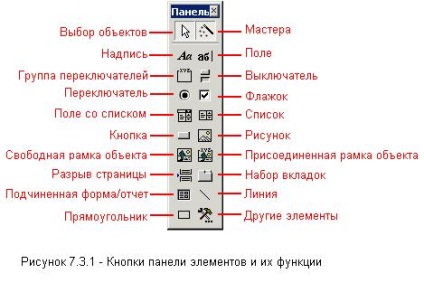
Descrierea elementelor panoului prezentate în tabelul următor.
Adăugat la lista de controale suplimentare pe care nava cu MS Office. Aceste elemente sunt afișate în meniul care apare când faceți clic pe acest buton
Controalele pot fi împărțite în legat, liber și calculat.
Asociat cu control - elementul de comandă, în care valoarea de ieșire a câmpului sau interogarea tabelei de bază. Câmpul Nume tabel sau interogare este specificat ca un control al valorii proprietății „date“. Asociat cu elementul de control permite vizualizarea sau modificarea valorilor din domeniul asociat și este cel mai frecvent tip de control.
Controlul gratuit - de control care nu este asociat cu câmpul. Controalele disponibile sunt utilizate pentru a afișa informații, cum ar fi instrucțiunile cu privire la modul de a lucra cu forma sau desenele create în alte aplicații. De exemplu, linii și dreptunghiuri sunt controale gratuite. Cu controale gratuite (de exemplu, butoane și switch-uri) se pot organiza, de asemenea, unele procesări de acțiune din partea utilizatorului.
Calculat de control - comandă care afișează rezultatele unei expresii de calcul, mai degrabă decât datele stocate. Valoarea de control se recalculează la fiecare schimbare de exprimare.
Orice dispozitiv de control asupra formei are proprietăți. Proprietățile de control definesc structura, aspectul și comportamentul elementului și caracteristicile datelor conținute de acestea. Proprietățile obiectului selectat este afișat (și poate varia) în fereastra de proprietăți (vezi. Figura 7.3.2).
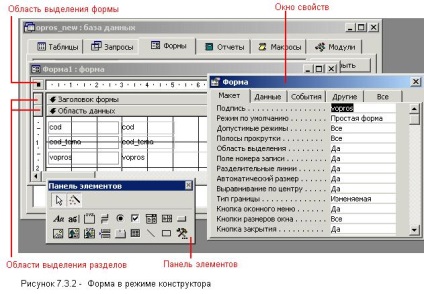
Modificarea valorilor de proprietate a formei sau forma oricărei control, precum și adăugarea de noi elemente are loc în modul de proiectare.
7.4. formularul Pushbutton
De obicei, bazele de date sunt formate dintr-un număr mare de formulare și rapoarte. Pentru mișcare mai ușoară pe baza de date sunt utilizate în mod frecvent forma buton. Formularul Switchboard plasat pe buton, care atunci când este apăsat formulare deschise sau rapoarte (sau alte forme de deschidere push-buton, cu care se deschide formulare și rapoarte suplimentare) pentru a ieși din MS Access sau se ajustează forma Switchboard.
Formularul Switchboard este mai simplă și interfața cu utilizatorul bazei de date a preferat în comparație cu fereastra bazei de date. Acesta este destinat în primul rând pentru cei care folosesc baza de date, alegând să nu lucreze la designul său (de exemplu, pentru utilizatorul final, dar nu pentru dezvoltator de baze de date).
Pentru a crea un formular Switchboard, convenabil de a utiliza formularul Switchboard manager. Pentru a face acest lucru, faceți clic pe "Tools" → "add-on-uri" → "formă Switchboard Manager." Cu aceasta creează add-in mod automat o formă confortabil și funcțional, pentru a efectua operațiuni de bază cu baza de date. În „forma Switchboard Manager“ Caseta de dialog puteți crea, edita și șterge pagini forma Switchboard. Forma EXEMPLU Tastatura este prezentată în Figura 7.4.1.
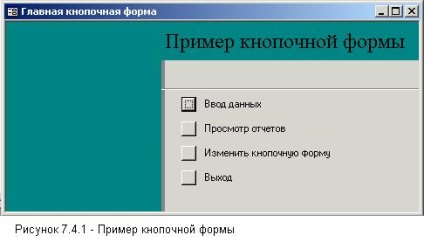
Când creați un formular cu Switchboard MS Access forme Managerul de push creează un tabel de „forma elemente de Switchboard“, care descrie butoanele de acțiune de text și formă. Dacă apoi modificați forma Switchboard în modul formă de proiectare, aplicația poate opri de lucru. Dacă trebuie să modificați în mod semnificativ forma Switchboard, cel mai bine este de a crea din nou și să alocați o casă.